’Truth can be like a large bothersome fly
– brush it away and it returns brzęczenie'
Yahia Lababidi
jest rzeczą oczywistą, że Twoje głośniki mają zachwycać twoje uszy. To powiedziawszy, jeśli jesteś tutaj, najprawdopodobniej nie możesz cieszyć się ulubionym dźwiękiem – dzięki irytującemu brzęczeniu, z którym wybucha Twoje urządzenie dźwiękowe. Niestety, te przeciwności są dość powszechne w dzisiejszych czasach, ponieważ żaden głośnik nie jest odporny na problemy z dźwiękiem., Ale dobra wiadomość jest taka, że omawiany problem jest w 100% rozwiązany. Po prostu sprawdź nasze najlepsze wskazówki 7, Jak zatrzymać głośnik przed brzęczeniem:
Sprawdź głośność
brzęczenie głośników jest prawdziwym utrapieniem, a mimo to może być dość drobnym problemem. Przede wszystkim sprawdźmy poziom głośności: ma to być co najmniej 75 procent maksymalnej pojemności Twoich głośników. Dostosuj głośność głośników i sprawdź, czy to rozwiązało problem.
Sprawdź kabel audio i port
możliwe, że twój kabel audio lub port mogą stać za problemem brzęczenia., Dlatego zalecamy przełączenie na inny port lub kabel i sprawdzenie, czy problem nadal występuje. Ta procedura może pomóc zidentyfikować winowajcę.
Zaktualizuj sterowniki
jeśli nadal zastanawiasz się, jak naprawić głośnik wytwarzający brzęczący dźwięk, najwyższy czas, abyś przyjrzał się bliżej sterownikowi audio: może on być uszkodzony lub uszkodzony.

Rozwiązywanie problemów z komputerem za pomocą Driver Updater
niestabilna wydajność komputera jest często spowodowana nieaktualnymi lub uszkodzonymi sterownikami., Auslogics Driver Updater diagnozuje problemy ze sterownikami i umożliwia aktualizację starych sterowników na raz lub po jednym na raz, aby komputer działał płynniej
pobierz teraz
w takiej sytuacji możesz zaktualizować go ręcznie. Chociaż ten sposób rozwiązywania problemów ze sterownikami jest wyjątkowo czasochłonny, niektórzy użytkownicy wolą robić rzeczy po swojemu. Tak więc, jeśli tak jest w Twoim przypadku, upewnij się, że dowiesz się, jakiej dokładnie wersji sterownika potrzebujesz., W tym celu całkiem mądrym pomysłem jest sprawdzenie instrukcji obsługi sprzętu. Chodzi o to, że aktualizacja sterowników jest delikatną procedurą: pobranie i zainstalowanie niewłaściwego sterownika może prowadzić do poważnych usterek, takich jak awarie, opóźnienia i problemy z rozruchem. Aby zapobiec takim dramatom, należy być bardzo ostrożnym.
niemniej jednak równie dobrze możesz zdecydować się na inne rozwiązanie – za pomocą wbudowanego narzędzia Device Manager pomoże Ci zautomatyzować proces aktualizacji sterownika audio., Ta opcja jest bezpieczniejsza, ponieważ to Twój system operacyjny jest odpowiedzialny za szukanie sterowników zgodnych ze sprzętem, więc nie ma ryzyka błędu ludzkiego.
oto jak użyć menedżera urządzeń, aby zaktualizować sterownik audio w
Windows 7
- znajdź ikonę logo systemu Windows na pasku zadań i kliknij na nią, aby otworzyć menu Start.
- kliknij prawym przyciskiem myszy komputer i wybierz opcję Zarządzaj.
- pojawi się ekran zarządzania komputerem. Znajdź Menedżera urządzeń i kliknij go.
- na liście dostępnych urządzeń zlokalizuj i kliknij prawym przyciskiem myszy głośniki.,
- wybierz opcję, która oznacza aktualizację sterownika audio.
Windows 8 (8.1)
- na pasku zadań znajdź ikonę logo systemu Windows.
- pojawi się menu szybkiego dostępu. Z listy dostępnych opcji wybierz Menedżer urządzeń.
- kliknij prawym przyciskiem myszy na urządzeniu dźwiękowym, który sterownik chcesz zaktualizować.
- wybierz opcję Aktualizuj oprogramowanie sterownika, aby zaktualizować sterownik audio.
Windows 10
- użyj klawisza logo systemu Windows i skrótu klawisza litery X na klawiaturze.
- Wybierz Menedżera urządzeń z listy dostępnych opcji.,
- przejdź do głośników. Kliknij prawym przyciskiem myszy urządzenie i wybierz opcję aktualizacji sterownika.
ważne jest, aby wybrać opcję, która pozwala systemowi operacyjnemu wyszukać niezbędny sterownik online.
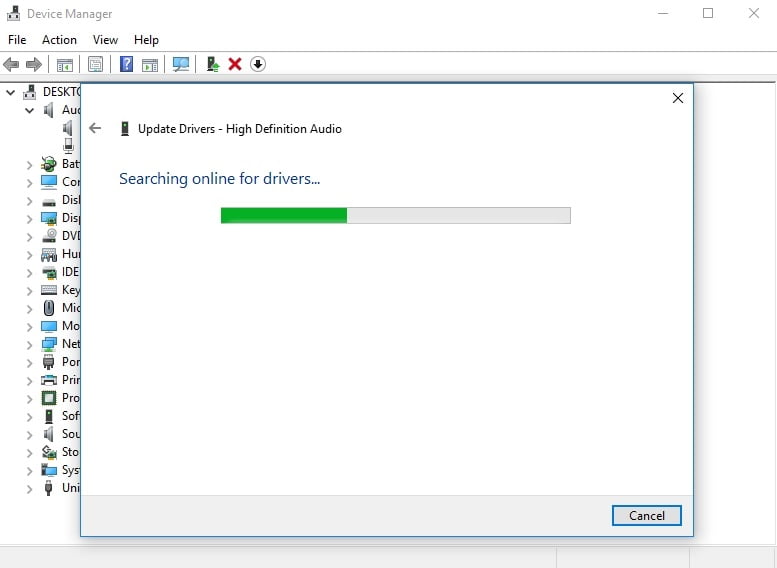
Po uzyskaniu pełnej jasności, aby kontynuować, uruchom ponownie komputer i sprawdź, czy problem z dźwiękiem nadal występuje.
powinieneś wiedzieć, że metoda Menedżera urządzeń nie jest w żaden sposób bezbłędna: na przykład aplet, o którym mowa, może nie znaleźć wymaganego sterownika., Poza tym powinieneś używać powyższych instrukcji dla każdego sprzętu, który wymaga aktualizacji sterownika. W związku z tym Zalecamy korzystanie z oprogramowania, które wykona pracę za Ciebie. Na przykład Auslogics Driver Updater skanuje i aktualizuje wszystkie sterowniki za jednym kliknięciem – nie tylko te związane z głośnikami. Oczywiście pozwoli to zaoszczędzić dużo czasu i wysiłku., Ważne jest również to, że to intuicyjne i niedrogie narzędzie zainstaluje najlepsze sterowniki dla Twojego systemu – a dokładniej najnowsze wersje zalecane przez producenta – co nieuchronnie oznacza lepszą wydajność komputera i doświadczenie użytkownika.
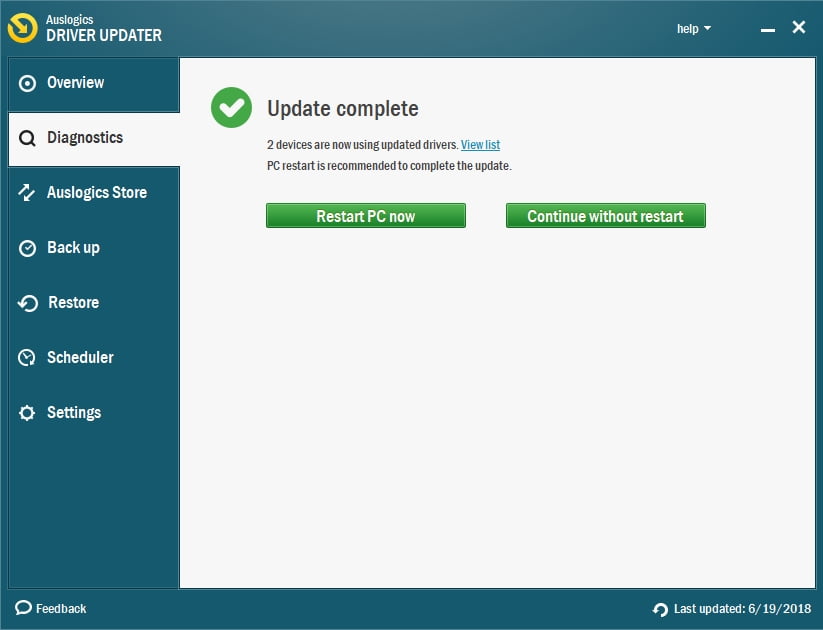
Sprawdź transformator
Jeśli aktualizacja sterowników nie powiodła się, powinieneś sprawdzić transformator: jeśli zachowuje się dziwnie, jest niestabilny lub przyciąga zbyt dużą uwagę, powinieneś bez dalszej zwłoki przełączyć się na nowy transformator.
Naprawa pętli uziemienia
jak na razie bez powodzenia?, Wtedy pętla uziemienia jest najprawdopodobniej powodem szumu wydobywającego się z głośników. W skrócie, pętla uziemienia wynika ze zderzenia różnych potencjałów uziemienia źródeł prądu przemiennego lub sprzętu, a to powoduje słyszalny lub wizualny szum. W takim przypadku należy zakupić izolator uziemienia – rozwiąże on twój brzęczący problem, abyś mógł ponownie cieszyć się dźwiękiem.
aplikacja nie zawiera złośliwego oprogramowania i jest zaprojektowana specjalnie dla problemu opisanego w tym artykule. Po prostu pobierz i uruchom go na komputerze. pobierz za darmo
opracowany przez Auslogics
Auslogics jest certyfikowanym programistą aplikacji Microsoft® Silver. Microsoft potwierdza wysoką wiedzę Auslogics w tworzeniu wysokiej jakości oprogramowania, które spełnia rosnące wymagania użytkowników komputerów PC.
Zapobiegaj zakłóceniom częstotliwości
w dzisiejszych czasach nasze domy dosłownie błyszczą nowoczesnymi gadżetami., W rzeczywistości mamy tak wiele śpiewających, tańczących urządzeń, że często powoduje to problemy z utrzymującymi się zakłóceniami częstotliwości.
w takim przypadku wyłącz i odłącz urządzenia umieszczone w pobliżu głośników brzęczących. Jeśli ten manewr rozwiązał problem, włącz te urządzenia po kolei, aby dowiedzieć się, który jest winowajcą. Po zakończeniu tej kontroli upewnij się, że głośniki są z dala od urządzenia, które powoduje brzęczenie uciążliwości.,
Dostosuj ustawienia dźwięku
Jeśli żadne z powyższych rozwiązań nie pomogło Ci naprawić głośnika wytwarzającego brzęczący dźwięk, nadszedł czas, aby skonfigurować ustawienia dźwięku:
- Otwórz menu Start i przejdź do Panelu sterowania.
- kliknij w sekcję Sprzęt i dźwięk. Następnie kliknij na dźwięk.
- na karcie Odtwarzanie znajdź URZĄDZENIE GŁOŚNIKOWE.
- kliknij prawym przyciskiem myszy i wybierz Właściwości.
- przejdź do zakładki ulepszenia.
- znajdź opcję wyłącz wszystkie ulepszenia. Jeśli jest zaznaczona, odznacz ją.,
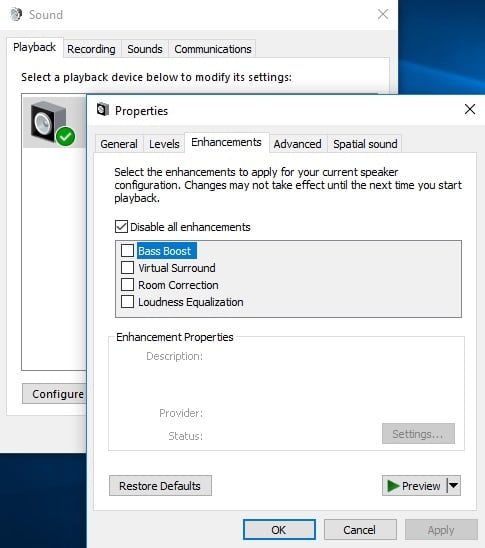
- kliknij Zastosuj i OK, aby zapisać zmiany.
mamy nadzieję, że przez wasze głośniki nie będzie już szumu.
masz jakieś pomysły lub pytania dotyczące tego problemu?
